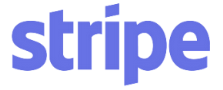- CMS boutique
- CMS rencontres
- CMS déblocage
- Modules paiement
- Autres Scripts
- Mon compte
-
Total: € 0,00
Votre panier est vide - Login